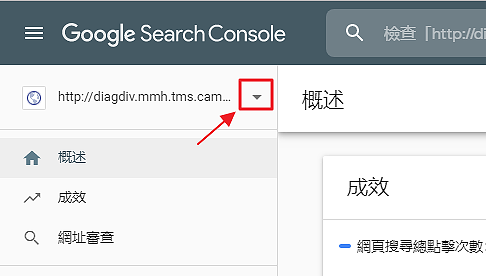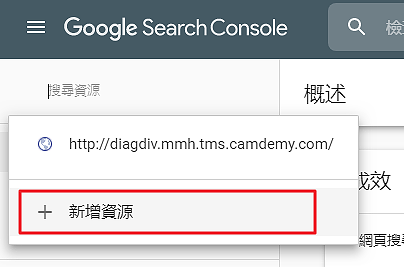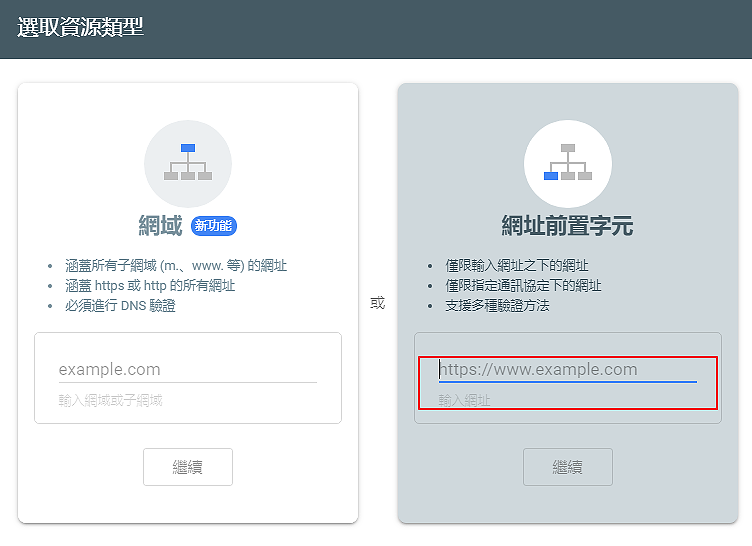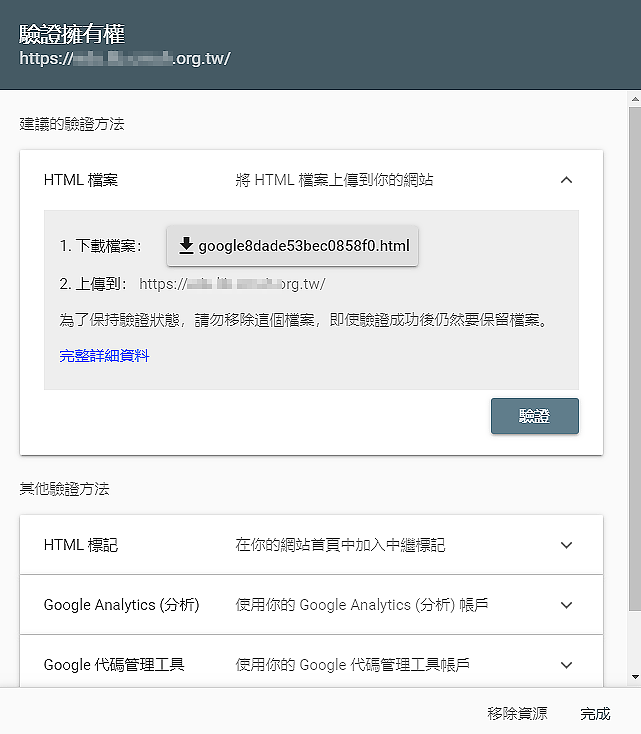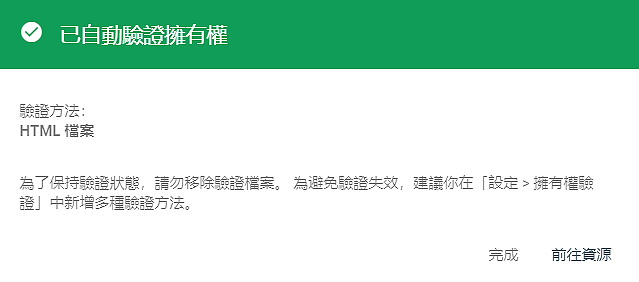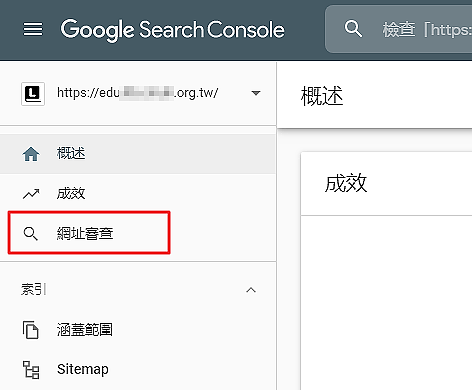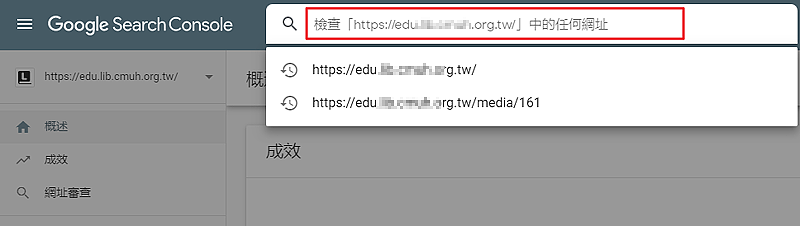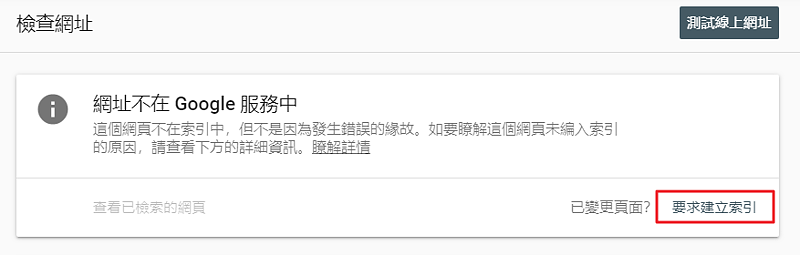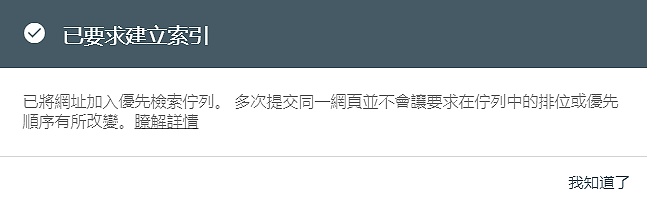新網址:
google 的排序有一定的規則,通常權重高的網站 (例如學校的首頁主站),連結出去的網站相對也會比較高。如果希望搜尋排名較高,除了充實內容之外,也可以在主站設定連結。
此外,新網站也可以將網站加入 google 的搜尋控制台,讓 google 更快速找到,操作步驟如下。
注意:
以下是 2019/9 的操作介面,因為 google 會不定期修改,若以下資料有所不同,請上網查詢最新資訊。
重點
- 1.登入要用來管理網站的 google 帳號沒有 google 帳號的話,請註冊一個
- 2.進入 google 搜尋控制台
- 通知 google 搜尋網址
未登入或權限不足!
- 位置
-
- 資料夾名稱
- [已移動] 系統管理 ~ 網站基礎管理
- 上傳者
- 蘇德宙
- 單位
- 台灣數位
- 建立
- 2019-09-18 21:44:08
- 最近修訂
- 2025-04-04 07:42:51